Preparación del proceso de fabricación
Importante
Esta es la documentación de Azure Sphere (heredado). Azure Sphere (heredado) se retira el 27 de septiembre de 2027 y los usuarios deben migrar a Azure Sphere (integrado) en este momento. Use el selector de versiones situado encima de la TOC para ver la documentación de Azure Sphere (integrado).
El proceso de fabricación incluye tanto tareas de planta de fábrica como tareas de configuración en la nube. La preparación es necesaria para asegurarse de que estas tareas se pueden completar sin interrupción.
Los siguientes pasos de preparación le ayudarán a garantizar que el proceso de fabricación se ejecute sin problemas:
- Configurar el equipo e instalar software de PC
- Desarrollo de aplicaciones para pruebas funcionales
- Comprobación de que las aplicaciones y los scripts funcionan
- Preparación para una actualización del sistema operativo
- Identificadores de registro y otra información
- Obtención de imágenes con firma de producción
Importante
Algunos pasos de preparación implican la CLI de Azure Sphere. Necesitará un equipo con conexión a Internet y el SDK de Azure Sphere para completar estos pasos. Para obtener instrucciones de instalación del SDK, consulte Instalación del SDK de Azure Sphere para Windows o Instalación del SDK de Azure Sphere para Linux.
Configurar el equipo e instalar software de PC
Tanto las tareas de fábrica como las tareas de configuración en la nube requieren un equipo. Otro equipo necesario depende del conjunto de tareas que se está realizando, tal y como se describe en esta sección. La mayoría de las tareas de fabricación también requieren algunas herramientas de software, que deben instalarse en el equipo que se usa para estas tareas.
Equipo para tareas de planta de fábrica
Las tareas de la planta de fábrica requieren el siguiente equipo:
Pc de planta de fábrica. Cada dispositivo de Azure Sphere debe estar conectado a un equipo de fábrica. Este equipo debe ejecutar windows 11, actualización de aniversario de Windows 10 (o posterior) o Linux (Ubuntu 24.04 (versión preliminar), Ubuntu 22.04 o Ubuntu 20.04.
Puede conectar simultáneamente tantos dispositivos Azure Sphere al equipo como el subsistema USB del equipo lo permita. Las herramientas de software de PC no limitan el número de dispositivos que se pueden conectar a la vez.
Interfaz de chip a PC. Esta interfaz es requerida por las herramientas de software de PC para la comunicación USB-UART entre el equipo y el dispositivo conectado.

Decida cómo implementar esta interfaz:
Diseñe una tarjeta de interfaz que se conecte a su PC durante la fabricación.
Diseñe una interfaz integrada en cada dispositivo conectado. Por ejemplo, el diseño de la tarjeta de referencia MT3620 incluye esa interfaz.
Consulte la interfaz de programación y depuración de MCU para obtener más información sobre los requisitos de diseño de la interfaz de chip a PC.
Un punto de acceso Wi-Fi. Un dispositivo debe poder conectarse a Wi-Fi para comprobar que la aplicación del cliente podrá comunicarse a través de Wi-Fi. La conexión Wi-Fi no debe tener acceso a Internet, ya que puede producirse una actualización inalámbrica si el chip se conecta a un punto de acceso habilitado para Internet.
Equipo de prueba externo (opcional). En el caso de las pruebas funcionales, es posible que desee conectar los UART periféricos en el MT3620 (ISU0, ISU1, ISU2 o ISU3) a equipos de prueba externos a través de circuitos adecuados de su propio diseño. Si ha creado una interfaz de chip a PC en una placa independiente, como se describe en el segundo elemento con viñetas, es posible que desee agregar este circuito a esa placa.
Equipo de prueba de frecuencia de radio (RF). Este equipo solo es necesario si incluye pruebas de RF y calibración en las tareas de la planta de fábrica. Para obtener más información, consulte Equipamiento y software para pruebas y calibración de RF.
Equipos para tareas de configuración en la nube
Las tareas de configuración en la nube requieren el siguiente equipo:
Un equipo para la configuración en la nube. Los dispositivos de Azure Sphere no necesitan estar conectados al equipo de configuración en la nube. Este equipo debe ejecutar windows 11, actualización de aniversario de Windows 10 (o posterior) o Linux.
Una conexión a Internet. El equipo usado para la configuración en la nube debe estar conectado a Internet.
Equipo y software para pruebas y calibración de RF
Los requisitos y el diseño del producto determinan si debe incluir pruebas de RF y calibración en las tareas de la planta de fábrica. Si su producto requiere Wi-Fi y incorpora cualquiera de las siguientes opciones, debe realizar pruebas de RF y calibración para cada dispositivo:
Un diseño de chip down
Un módulo que aún no está certificado por RF, consulte con su proveedor si tiene preguntas.
Los siguientes equipos y software de PC son necesarios para pruebas de RF y calibración:
Equipo de prueba de RF. Este equipo se usará con el paquete de herramientas rf, que se describe en el siguiente elemento con viñetas.
La integración entre las herramientas de RF C, C# o python y el equipo de prueba es su responsabilidad. Actualmente, Microsoft se ha asociado con LitePoint para proporcionar una solución completa que integra la biblioteca de pruebas de radiofrecuencia de Azure Sphere con el equipo de LitePoint.
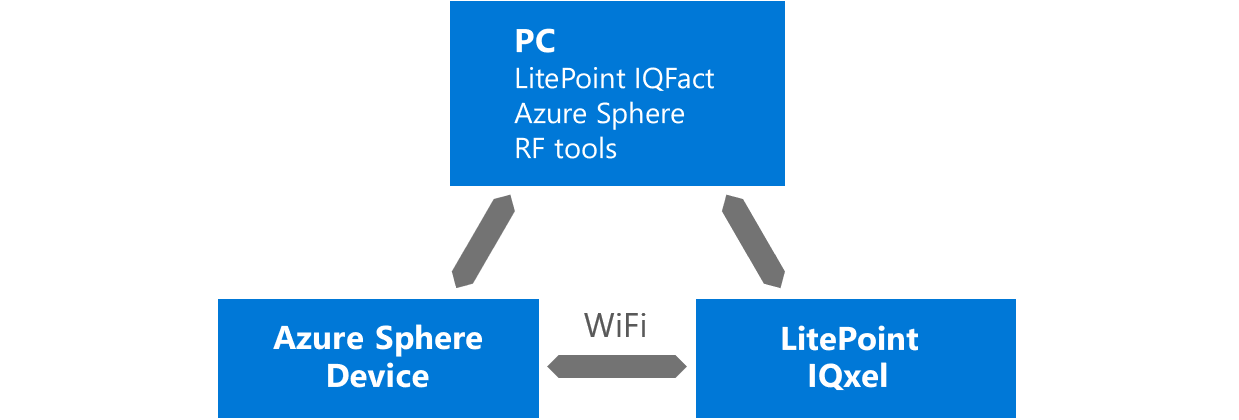
Paquete de herramientas de RF. Este software de PC incluye utilidades y bibliotecas de API de C, C# y Python para su uso en la prueba y calibración de la operación de RF. Las bibliotecas de API permiten crear aplicaciones personalizadas para pruebas y calibración de RF.
Póngase en contacto con su representante de Microsoft para obtener este paquete. Instálelo en su PC de planta de fábrica. Si su casa de pruebas necesita usar la herramienta para certificar el dispositivo, póngase en contacto con su representante de Microsoft antes de compartir el software con ellos.
Herramientas de software de PC
Varias tareas de fábrica y tareas de configuración en la nube pueden usar las siguientes herramientas de software de PC. Estas herramientas de software deben instalarse en el equipo que se usa para estas tareas.
SDK de Azure Sphere. El SDK incluye la CLI de Azure Sphere y otras herramientas para compilar y administrar aplicaciones e implementaciones. Los comandos de la CLI pueden realizar operaciones como cargar software en un dispositivo conectado, reclamar un dispositivo y recuperar detalles sobre un dispositivo conectado. El SDK es necesario para las tareas de configuración de fábrica y en la nube.
Instale el SDK para Windows o para Linux, en función de la ejecución del equipo.
Muestras de fabricación. Los ejemplos de fabricación proporcionan compatibilidad con las tareas de configuración de fábrica y de la nube, e incluyen:
- Bibliotecas cliente de Python y C# para la API rest de dispositivos que implementan la comunicación directa del equipo al dispositivo para las operaciones de fabricación optimizadas. También están disponibles en PyPI y NuGet.
- Un conjunto de herramientas de fabricación que son scripts de Python que automatizan varias fases de fabricación, incluidas las comprobaciones de preparación del dispositivo, la recuperación de varias juntas y la configuración de OTA de varios tableros.
Paquete de herramientas de RF. Este paquete solo es necesario si incluye pruebas de RF y calibración en las tareas de fábrica. Para obtener más información, consulte Equipamiento y software para pruebas y calibración de RF.
Desarrollo de aplicaciones para pruebas funcionales
Las pruebas funcionales comprueban que el producto funciona correctamente. Las pruebas concretas que se deben ejecutar dependen del hardware individual. Las pruebas funcionales deben incluirse en las tareas de fábrica.
Puede organizar las pruebas como una sola aplicación o como una serie de aplicaciones. La información general de las aplicaciones de Azure Sphere, los ejemplos de Azure Sphere y las plantillas del SDK de Azure Sphere proporcionan información sobre el diseño de aplicaciones. Sea cual sea el diseño que elija, las aplicaciones de pruebas funcionales deben estar firmadas en producción, como se describe en el paso de preparación Obtener imágenes firmadas por producción y, a continuación, implementarse como parte del proceso de planta de fábrica.
Para notificar errores, datos de registro o pruebas de secuencia, algunas pruebas funcionales requerirán comunicación con el chip que se está probando. Para habilitar esta comunicación, puede usar los UART periféricos en mt3620 (ISU0, ISU1, ISU2 o ISU3). Conecte estos UART a su EQUIPO de planta de fábrica o equipo de prueba externo a través de circuitos adecuados de su propio diseño. Si ha creado una tarjeta de interfaz para que se admita la comunicación de chip a equipo, puede que desee agregar estos circuitos a la tarjeta.
Comprobación de que las aplicaciones y los scripts funcionan
Debe probar exhaustivamente las aplicaciones de producto finalizadas, probar aplicaciones y probar scripts. Se recomienda volver a probar cada vez que actualice el SDK de Azure Sphere, el sistema operativo de Azure Sphere o el software.
Siga estas directrices.
Compruebe que las aplicaciones de prueba y las aplicaciones de producto finalizadas se pueden instalar, ejecutar y quitar.
Compruebe que los scripts de prueba, las aplicaciones de prueba y las aplicaciones de producto finalizadas funcionen con las versiones más recientes del SDK de Azure Sphere y del sistema operativo de Azure Sphere.
Preparación para una actualización del sistema operativo
Es posible que sea necesario cargar una versión actualizada del sistema operativo de Azure Sphere en los dispositivos durante la fabricación cuando una aplicación transferida localmente tiene actualizaciones que requieren características del sistema operativo que solo están presentes en una versión más reciente del sistema operativo o cuando Microsoft publica un sistema operativo con actualizaciones de seguridad.
Para prepararse para una actualización del sistema operativo de Azure Sphere durante la fabricación, haga lo siguiente:
Cree un plan para actualizar los dispositivos a la nueva versión del sistema operativo. Puede actualizar los dispositivos en su propia línea de fabricación o lo puede coordinar con su proveedor de hardware.
Compruebe que la versión del SDK de Azure Sphere en los equipos de fábrica y configuración en la nube funciona con una nueva versión del sistema operativo. Si es necesario, actualice el SDK como se describe en Instalación del SDK de Azure Sphere para Windows o Instalación del SDK de Azure Sphere para Linux.
Asegúrese de que el proceso de pruebas y calibración de RF funciona con la nueva versión del sistema operativo si incluye pruebas de RF y calibración en las tareas de la planta de fábrica. Consulte Compatibilidad de herramientas de RF en todas las versiones del sistema operativo.
Obtenga los archivos de recuperación del sistema operativo de Azure Sphere disponibles más recientemente para el hardware basado en MT3620 y almacene los archivos en el equipo de fábrica. Para obtener estos archivos, acepte los términos de licencia y descargue los archivos.
Identificadores de registro y otra información
Las tareas de fabricación pueden requerir que especifique una imagen, un componente, un producto o un grupo de dispositivos. Se debe crear y almacenar un registro de los identificadores y nombres utilizados para identificar estos elementos y almacenarlos en los equipos adecuados para su uso posterior durante las tareas de configuración de fábrica y en la nube. En esta sección se explica cómo obtener la información de identificación de cada elemento.
Id. de imagen e id. de componente
Cada aplicación tiene un identificador de componente y un identificador de imagen. Registre el identificador de imagen y el identificador de componente durante la tarea de preparación Obtener imágenes firmadas por producción. El identificador de imagen y el identificador de componente aparecen en la salida del comando azsphere image add , que se usa en esa tarea de preparación.
Nombre del producto y grupo de dispositivos
Registre los nombres de productos y grupos de dispositivos al crearlos. Cada dispositivo de Azure Sphere debe asignarse a un producto y a un grupo de dispositivos como parte de las tareas de configuración en la nube.
Un fabricante debe crear un producto para cada modelo de un dispositivo conectado, como un lavavajillas o cafetera. Cada dispositivo conectado tiene un solo producto, pero un solo producto puede asociarse con muchos dispositivos. Al crear un producto, se crean grupos de dispositivos predeterminados dentro del producto. Puede usar los grupos de dispositivos predeterminados o crear los suyos propios.
Para crear un producto, use el comando azsphere product create como se indica a continuación. Reemplace <product-name> y <product description> por un nombre y una descripción, respectivamente, que sean adecuados para el producto.
azsphere product create --name <product-name> --description <product description>
Para la configuración en la nube, puede usar el grupo de dispositivos predeterminado producción o crear el suyo propio. Para crear su propio grupo de dispositivos, use el comando azsphere device-group create como se indica a continuación. Reemplace <device-group-name> por un nombre de su elección; reemplace <product-name> por el nombre del producto en el que se va a crear el grupo de dispositivos.
azsphere device-group create --name <device-group-name> --product <product-name>
Obtención de imágenes con firma de producción
Al cargar una imagen en el servicio de seguridad de Azure Sphere (AS3), firma la imagen para que se pueda distribuir a los dispositivos de forma que sea de confianza. Los dispositivos implementados en producción solo aceptan imágenes firmadas por producción como parte de la promesa de seguridad de Azure Sphere. Durante la fabricación, es posible que desee cargar imágenes firmadas por producción en dispositivos. Para evitar la necesidad de conectividad a Internet durante el proceso de fábrica, cree las imágenes firmadas por producción una vez, descárguelos de AS3 y guárdelos en un EQUIPO de fábrica para transferir localmente durante la producción.
Las aplicaciones destinadas a su uso solo durante el proceso de fábrica deben identificarse explícitamente como imágenes temporales . Esto garantiza que se pueden quitar estas aplicaciones al final del proceso de prueba. No use imágenes temporales para aplicaciones que permanecerán en el dispositivo después de la fabricación; De lo contrario, el proceso de actualización por vía inalámbrica no funcionará correctamente.
Los pasos para obtener una imagen firmada por producción son los siguientes:
Cargue la imagen en as3. Use el comando azsphere image add como se indica a continuación, reemplazando
<path-to-image-package>por la ruta de acceso y el nombre del paquete de imágenes que contiene el software. Incluya el--temporaryparámetro para marcar la imagen como temporal; de lo contrario, omita la imagen.azsphere image add --image <path-to-image-package> --temporaryGuarde el identificador de imagen y el identificador de componente que el comando azsphere image add muestra en su salida en el paso 1; los necesitará más adelante para algunas tareas de fábrica y tareas de configuración en la nube. El identificador de imagen también será necesario en el paso siguiente.
Descargue la imagen firmada por producción. Use el comando azsphere image download , reemplazando
<image-id>por el identificador de la imagen para descargar y<file-path>por la ruta de acceso y el nombre de archivo en el que guardar la imagen descargada.azsphere image download --image <image-id> --destination <file-path>
Importante
Si un dispositivo puede reclamarse en un inquilino diferente al usado durante los pasos para obtener una imagen firmada por producción, debe conservar los archivos de imagen originales (anteriores a la carga) precisos para que pueda cargarlos en el inquilino real en el que se reclama un dispositivo. Este requisito se describe con más detalle en las tareas de configuración en la nube.
Obtención de un almacén de claves de confianza actualizado
En algunas circunstancias, es posible que tenga una imagen firmada por producción más reciente que necesite aplicar a un sistema operativo anterior. Esto puede ocurrir si actualiza la imagen de la aplicación, por ejemplo, para corregir un error.
Sin embargo, esto puede presentar un problema. El sistema operativo incluye un "almacén de claves de confianza" que hace que confíe en un conjunto de claves usadas en la firma de imágenes firmadas por producción. Si las imágenes firmadas por producción son más recientes que el sistema operativo y, mientras tanto, AS3 actualizó su clave de firma de imagen, es posible que el sistema operativo no confíe en la clave usada para firmar la imagen. Puede determinar si este problema afecta a una combinación determinada de imágenes firmadas por el sistema operativo y de producción siguiendo las tareas de fábrica.
El problema se puede solucionar actualizando el sistema operativo usado en producción, consulte Preparación de una actualización del sistema operativo. Sin embargo, si por algún motivo no quería actualizar el sistema operativo, puede usar el sistema operativo anterior y actualizar solo el almacén de claves de confianza.
Para ello, acepte los términos de licencia y descargue las imágenes de recuperación y, desde este archivo ZIP, extraiga solo el archivo "trusted-keystore.bin". Las tareas de fábrica describen cómo usar este archivo "trusted-keystore.bin" para actualizar solo el almacén de claves de confianza.